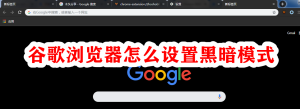随着互联网的快速发展,用户每天都会通过浏览器访问大量网站。谷歌浏览器(Google Chrome)作为全球使用率最高的浏览器之一,凭借其快速、稳定和功能强大的特性,深受办公用户和普通网民的青睐。然而,随着使用时间的增加,浏览器会在后台积累大量缓存文件和 Cookie。这些文件虽然能在一定程度上加快网页加载速度,但过多的缓存和 Cookie 也可能带来一些问题:比如网页无法正常显示、登录状态异常、加载速度变慢,甚至导致隐私泄露的风险。
不少用户在遇到这些问题时,往往不知道该如何正确清理缓存与 Cookie。有些人担心清除后会丢失重要的数据,比如登录状态、购物车信息等;也有人误以为只要重启浏览器就能解决缓存问题。事实上,谷歌浏览器提供了非常灵活且安全的清理功能,用户可以根据需要选择清理的时间范围与具体数据类型,从而在保证使用便利性的同时,维护浏览器的流畅与安全。
本文将围绕“谷歌浏览器清除缓存与Cookie的正确方法”展开详细介绍,带你了解缓存与 Cookie 的区别、为什么需要定期清理,以及如何通过不同方法进行操作。我们还会提供一些实用技巧,例如如何仅清除某个网站的数据,以及如何结合快捷键提升清理效率。阅读本文后,你将能够科学地管理浏览器数据,提升上网体验,同时保障个人隐私安全。
为什么要清除谷歌浏览器的缓存与Cookie?
缓存(Cache)是浏览器保存的网页元素,例如图片、脚本、样式文件,旨在加快下次访问的加载速度。Cookie 则是网站存储在本地的小型数据文件,用于记录用户的登录状态、偏好设置和购物车信息。
长期不清理缓存与 Cookie 可能会带来以下问题:
- 网页内容更新不及时,显示的仍是旧版本。
- 某些网站加载缓慢,甚至出现错误。
- 隐私风险增加,Cookie 可能会被广告商用于跟踪。
- 登录状态异常,频繁需要重新输入密码。
谷歌浏览器清除缓存与Cookie的正确方法
方法一:通过设置菜单清除
- 点击浏览器右上角“三点”菜单。
- 选择“更多工具” → “清除浏览数据”。
- 在弹出的窗口中选择清理范围,例如“过去一小时”、“过去24小时”或“全部时间”。
- 勾选需要删除的数据类型:缓存的图片和文件、Cookie 及其他网站数据。
- 点击“清除数据”按钮即可。
方法二:使用快捷键快速进入
用户可以通过快捷键直接打开清理界面:
- Windows 系统:
Ctrl + Shift + Delete - Mac 系统:
Command + Shift + Delete
这种方式省去了点击菜单的步骤,更加高效。
方法三:仅清除特定网站的数据
- 点击右上角“三点” → “设置”。
- 选择“隐私和安全” → “网站设置”。
- 点击“查看所有网站数据和权限”。
- 搜索目标网站,点击“删除”即可清理该网站的缓存与 Cookie。
这种方法非常适合只想解决某个网站问题,而不影响其他网站的登录状态。
清理缓存与Cookie的实用技巧
| 技巧 | 说明 |
|---|---|
| 定期清理 | 建议每隔一到两周清理一次缓存,保持浏览器流畅。 |
| 保留重要数据 | 仅勾选“缓存的图片和文件”,避免丢失登录状态。 |
| 隐身模式 | 使用隐身模式浏览时,关闭窗口后缓存和 Cookie 自动清理。 |
| 借助插件 | 可安装 Chrome 插件 实现一键清理。 |
常见错误与注意事项
误区一:频繁清理会更安全?
频繁清理缓存和 Cookie 并不会显著提升安全性,反而可能降低使用体验,例如需要频繁输入账号密码。正确做法是定期清理,而不是每天清理。
误区二:只要清理缓存就够了?
缓存和 Cookie 的作用不同,如果遇到登录状态异常或广告过多的问题,单独清理缓存是不够的,需要同时清理 Cookie。
误区三:清理数据会导致所有信息丢失?
用户完全可以根据需求选择清理的项目,浏览器并不会强制删除所有数据。例如,只勾选缓存图片和文件,就不会影响登录状态。
1:清除缓存和 Cookie 后会丢失账号密码吗?
不会。谷歌浏览器的账号密码是单独存储的,清除缓存和 Cookie 不会删除保存的密码。但清理后,部分网站需要重新登录。
2:谷歌浏览器需要多长时间清理一次缓存和 Cookie?
建议普通用户每隔 1-2 周清理一次,若经常访问大量网站,或遇到网页加载异常,可以适当增加清理频率。
3:清理缓存和 Cookie 会加快浏览器速度吗?
在缓存堆积过多的情况下,清理缓存与 Cookie 确实能提升浏览器的响应速度和页面加载速度。但长期来看,合理设置浏览习惯比频繁清理更有效。